Lösungen von „Apple Pencil funktioniert nicht“

Apple Pencil ist eine sehr bemerkenswerte und nützliche Funktion des iPad. Mit Apple Pencil können Sie Notizen schreiben, ein Bild zeichnen und Dokumente auf dem iPad markieren. Möglicherweise treten große Probleme auf, wenn Apple Pencil nach dem iPadOS 13.5 Update keine Verbindung herstellt, von der Registerkarte „Benachrichtigung“ verschwindet oder mit dem iPad verbunden ist, aber nicht aufgeladen wird. Wir sind hier, um Ihnen bei diesem Problem zu helfen.
In diesem Artikel werden alle Probleme im Zusammenhang mit Apple Pencil behandelt und einfache Methoden zur Fehlerbehebung bereitgestellt.
- Teil 1: Warum Apple Pencil auf dem iPad nicht funktioniert?
- Teil 2: 5 Methoden zur Fehlerbehebung bei „Apple Pencil funktioniert nicht“
- Teil 3: Was passiert, wenn Apple Pencil nach dem Update auf iPadOS 13.4 nicht mehr funktioniert?
- Möglicherweise Fragen: Normale Fragen zu Apple Pencil
Teil 1: Warum Apple Pencil auf dem iPad nicht funktioniert?
Es kann eine Vielzahl von Gründen geben, warum Apple Pencil nicht wie erwartet auf dem iPad funktioniert. Einige der häufigsten Probleme sind:
- Der iPad Stift ist nicht ausreichend aufgeladen. Sie sollten die Batteriezustand überprüfen und bestätigen, ob er aufgeladen ist oder nicht.
- Überprüfen Sie auch die Kompatibilität von iPad Pencil mit Ihrem iPad. Apple Stift der 1. und 2. Generation läuft auf verschiedenen iPad Versionen. Stellen Sie also sicher, dass Sie die richtige Generation von Apple Stift verwenden, die Ihrem iPad entspricht.
Teil 2: 5 Methoden zur Fehlerbehebung bei „Apple Pencil funktioniert nicht“
Wenn Sie mit dem gleichen Problem konfrontiert sind, dass Ihr iPad Stift nicht funktioniert, haben Sie jetzt großes Glück, da in den folgenden Absätzen 5 einfache Methoden zur Behebung Ihres Problems erläutert werden.
1. Überprüfen Sie, warum Apple Pencil nicht über das Ladegerät aufgeladen wird
Manchmal stoßen wir auf das Problem, dass der Apple Pencil nicht aufgeladen wird. In dieser Situation:
Für iPad Pencil der 2. Generation
Setzen Sie den Stift auf die rechte Seite Ihres iPad und er wird automatisch gekoppelt und aufgeladen. Stellen Sie einfach sicher, dass Bluetooth aktiviert ist.
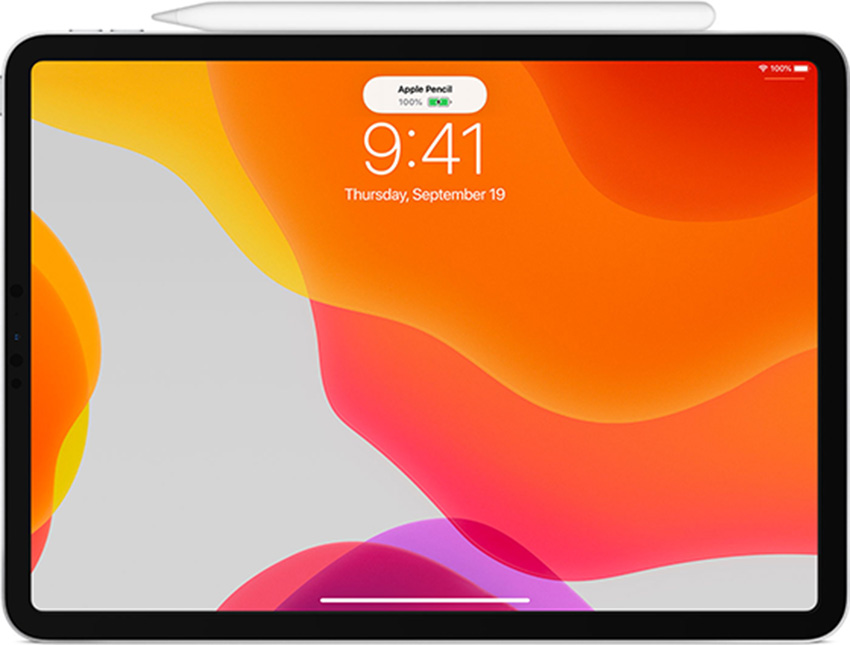
Für Apple Pencil der 1. Generation
- Gehen Sie zu Einstellungen und tippen Sie auf Bluetooth. Trennen Sie dann die Verbindung vom Apple Stift und Gerät.
- Führen Sie nun den Stift erneut in den Blitz-Anschluss ein. Bluetooth wird eine Benachrichtigung anzeigen. Koppeln Sie es erneut mit dem iPad.
- Normalerweise dauert es 10 bis 15 Minuten, bis der Stift ordnungsgemäß aufgeladen ist und im Benachrichtigungszenter angezeigt wird. Also bitte warten Sie geduldig.

2. Rebooten Sie das iPad, um „Apple Pencil 2 nicht funktioniert“ zu beheben.
Meistens müssen Sie Ihr iPad rebooten, wenn Apple Pencil nicht funktioniert. Diese Methode gilt sowohl für Apple Stift der 1. als auch der 2. Generation. Um es zu tun, müssen Sie:
Halten Sie die Tasten „Home“ und „Ein- / Aus-Schalter“ gedrückt, bis das Apple Logo angezeigt wird, und lassen Sie sie dann los.
Viele iPad Benutzer behaupten, dass durch einen Neustart ihrer iPads das Problem behoben wurde, dass Apple Pencil nicht gekoppelt wird.
3. Testen Sie, warum Apple Pencil nicht mit der feste Schreibfeder funktioniert
Wenn Sie Apple Pencil schon längere Zeit verwenden und die Schreibfeder möglicherweise befestigt oder ersetzt werden muss. Wenn der Apple Stift nicht reagiert, sollten Sie ihn entweder durch beheben:
- Wenn sich die Apple Pencil Spitze im Laufe der Zeit gelöst hat und Sie die Spitze des Apple Pencil mit wenig Druck festziehen müssen. Drücken Sie nicht zu fest darauf.
- Wenn Sie die Apple Pencil Spitze ersetzen müssen, bitte drehen Sie sie gegen den Uhrzeigersinn drehen, wird sie dann sich gelöst. Nehmen Sie dann die neue Apple Pencil Spitze heraus und drehen Sie sie im Uhrzeigersinn in den Apple Pencil.
4. Die Bluetooth-Einstellungen Überprüfen
Apple Pencil verbindet sich über Bluetooth mit iPad. Manchmal stellt der Apple Stift keine Verbindung zum iPad her, daher müssen Sie sicherstellen, dass er ordnungsgemäß mit Ihrem Gerät verbunden ist. Sie können es überprüfen durch:
- Gehen Sie zu Einstellungen》 Bluetooth》 Mein Gerät und überprüfen Sie, ob es in der Geräteliste angezeigt wird.
- Wenn nicht, stecken Sie es für einige Sekunden in den Blitz Anschluss und dann wird es in der Geräteliste angezeigt.
5. iPadOS aktualisieren, um Unterstützung mit Apple Pencil zu erhalten
Wie wir wissen, ist jede Generation von Apple Pencil mit einem bestimmten iPad Modell kompatibel. Wenn also ein aktuelles iPadOS Update verfügbar ist, sollten Sie das Update durchführen, um das Problem zu beheben, dass Apple Pencil auf dem iPad nicht aufgeladen wird.
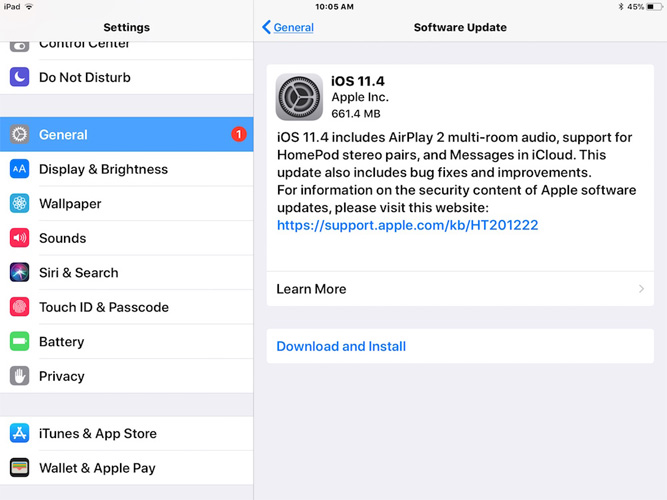
Teil 3: Was passiert, wenn Apple Pencil nach dem Update auf iPadOS 13.4 nicht mehr funktioniert?
Viele iPad Benutzer haben sich darüber beschwert, dass Apple Pencil nicht funktioniert, seit sie ihre iPads auf iOS 13.4 aktualisiert haben. Aus diesem Grund empfehlen wir Tenorshare ReiBoot, um das Problem „Apple Pencil ist angeschlossen, aber funktioniert nicht auf Ihrem iPad“ zu beheben. Es ist sehr benutzerfreundlich und Sie können mit ihm mehr als 50 Probleme Ihres iPad beheben, einschließlich des Apple Pencil Problems.
Die Funktion „Lösung wenn iOS hängt“ hilft Ihnen beim Reparieren Ihres iPads über Gerät Neustart. So beheben Sie die Funktionsweise von Apple Pencil:
-
Laden Sie Tenorshare ReiBoot herunter, installieren Sie es auf Ihrem Computer und starten. Verbinden Sie nun Ihr iPad damit und klicken Sie in der Benutzeroberfläche auf „Lösung wenn iOS hängt“ .

-
Klicken Sie anschließend auf „Reparatur starten“ , um den Reparaturvorgang Ihres iOS Geräts zu starten.

-
Danach werden Sie von der Software aufgefordert, das Firmware Paket auf Ihrem Computer Pfad herunterzuladen. Klicken Sie auf „Herunterladen“ , um Downloaden des Pakets zu starten.

-
Klicken Sie auf „Jetzt reparieren“ , nachdem das Firmware Paket heruntergeladen wurde. Die Software wird den Reparaturvorgang in einer Weile abschließen.

Fazit
In diesem Tutorial haben wir verschiedene Aspekte besprochen, warum Apple Pencil auf Ihrem iPad nicht funktioniert, und 5 verschiedene, aber einfache Methoden zur Lösung Ihres Problems beschrieben. Wir haben auch analysiert, dass Tenorshare ReiBoot die beste Software ist, um dieses Problem zu beheben. Es ist benutzerfreundlich und Sie können viele Probleme Ihres iPhones in nur wenigen Minuten mit dieser leistungsstarken Software beheben.
Möglicherweise Fragen: Normale Fragen zu Apple Pencil
Wie kann ich meinen Apple Pencil mit meinem iPad verbinden?
- Um den Apple Pencil der 1. Generation mit dem iPad zu verbinden, entfernen Sie die Kappe und setzen Sie sie in den Blitz Anschluss Ihres iPads ein. Klicken Sie dann einfach auf die Schaltfläche „Koppeln“ auf der Registerkarte „Benachrichtigung“ , um sie mit dem iPad zu koppeln.
- Während der Apple Pencil der 2. Generation magnetisch an der Seite Ihres iPad befestigt wird und sich unterwegs automatisch koppelt und auflädt.
Wie kann ich es beheben, dass mein Apple Pencil nicht aufgeladen wird?
Für Apple Pencil der 2. Generation:
- Trennen Sie den Stift von den Bluetooth Einstellungen und schließen Sie ihn erneut an den Magnetischen Anschluss oben in der Mitte Ihres iPad an. Nach einiger Zeit wird der Ladezustand oben auf dem Bildschirm angezeigt.
Für Apple Pencil der 1. Generation:
- Gehen Sie zu Einstellungen 》 Bluetooth und entkoppeln Sie es. Schließen Sie es dann wieder an und laden Sie es 15 bis 20 Minuten lang auf. Es wird im Benachrichtigungszenter angezeigt.
Verwenden Sie den richtigen Apple Pencil für Ihr iPad?
Apple Pencil wird als die 1. und 2. Generation veröffentlicht, und ist mit verschiedenen Versionen des iPads kompatibel. Sie müssen also einen Apple Pencil kaufen, der Ihrem iPad Modell entspricht. Bitte überprüfen Sie, ob Sie einen Apple Pencil der 1. oder 2. Generation benötigen.
- Recovery-Modus ein/aus mit nur 1 Klick, Ihr Telefon aus verschiedenen iOS Stuck-Szenarien retten, mehr Dinge jenseits der Vorstellungskraft liefern.
- Unterstützt alle iPhone-Modelle und die neueste iOS 18 und früher.












